آموزش ریست فکتوری ویندوز ۱۰
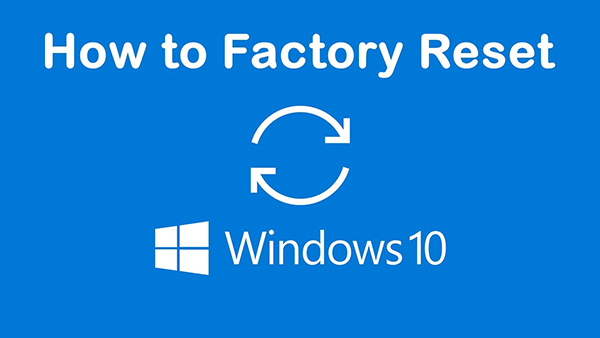
آموزش ریست فکتوری ویندوز ۱۰
آموزش ریست فکتوری ویندوز ۱۰، اگر رایانه ویندوز ۱۰ شما کند کار می کند یا رفتار عجیبی دارد، یکی از مطمئن ترین راه ها برای رفع مشکل، بازنشانی به تنظیمات کارخانه است. اگر کامپیوتر خود را می فروشید نیز این کار توصیه می شود. در اینجا نحوه عملکرد آن آمده است.
قبل از شروع فرآیند بازنشانی کارخانه، مطمئن شوید که از فایل های خود نسخه پشتیبان تهیه کرده اید. در غیر این صورت، برخی از داده های مهم ممکن است به طور غیر قابل برگشتی از بین بروند.
هنگامی که آماده بازنشانی کارخانه ای ویندوز ۱۰ رایانه شخصی خود هستید، منوی تنظیمات ویندوز را با کلیک روی دکمه Start و سپس انتخاب نماد چرخ دنده باز کنید. همچنین میتوانید Windows+i را فشار دهید تا برنامه تنظیمات سریعتر باز شود.
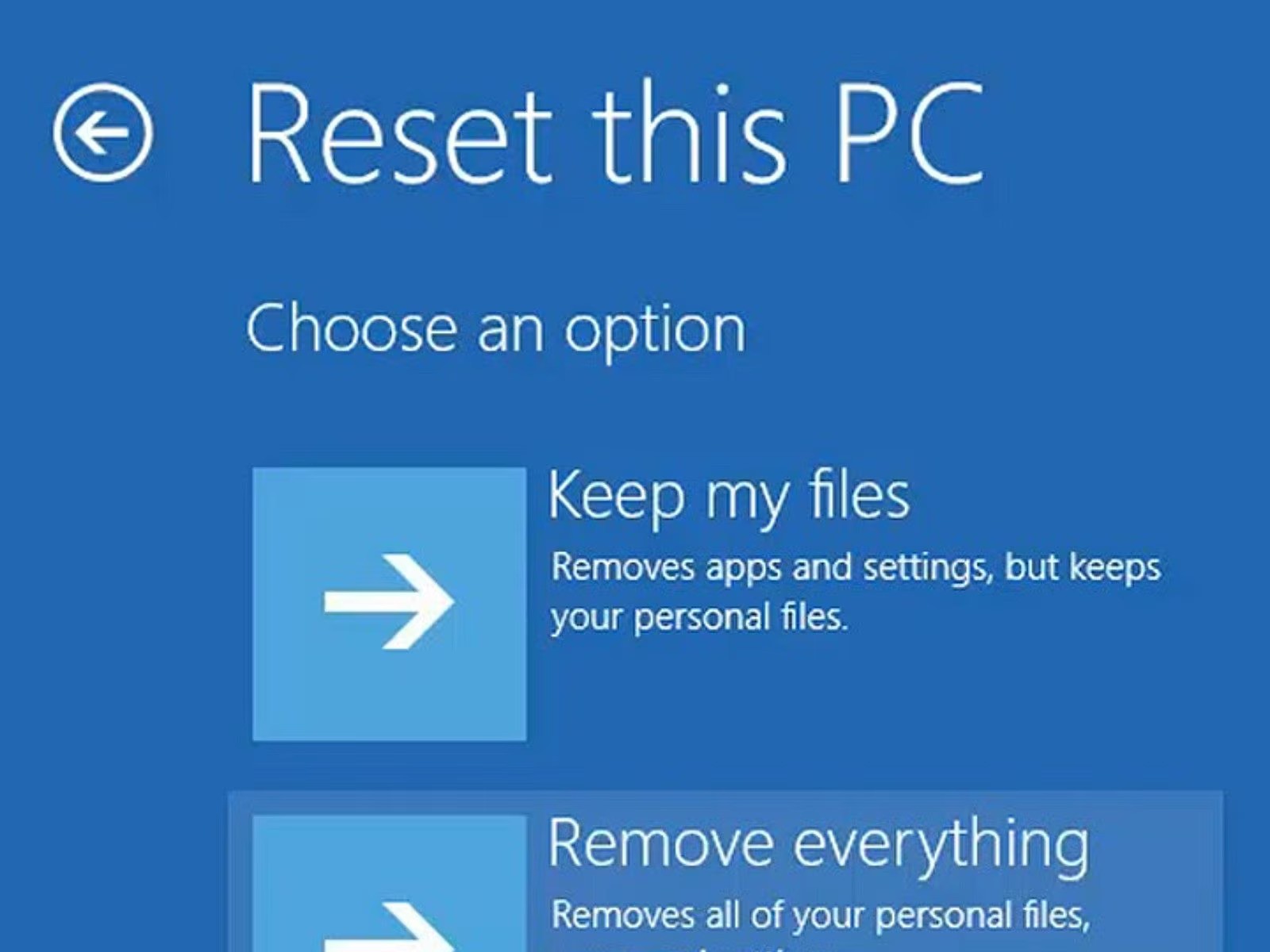
- حالا پنجره تنظیمات ظاهر می شود. در اینجا، گزینه “Update and Security” را در پایین پنجره انتخاب کنید.
- اکنون لیستی از گزینه های به روز رسانی و امنیتی در سمت چپ ظاهر می شود. “Recovery” را انتخاب کنید و در “Reset this PC” توضیحات را با دقت
- بخوانید و سپس دکمه “شروع به کار” را انتخاب کنید.
- پس از انتخاب، پنجره “Reset this PC” ظاهر می شود. شما دو انتخاب خواهید داشت:
- Keep my files: این گزینه در حین حذف برنامه های نصب شده و تنظیمات سیستم، تمامی فایل های شخصی شما را نگه می دارد.
- پاک کردن همه چیز: با این کار رایانه شخصی ویندوز ۱۰ شما کاملاً پاک می شود.

بهترین گزینه را برای خود انتخاب کنید.
صفحه بعدی به شما امکان انتخاب بین نصب مجدد محلی و دانلود ابری را می دهد. یک نصب مجدد محلی از دارایی های رایانه شخصی شما برای بازیابی نسخه تمیز ویندوز استفاده می کند، در حالی که دانلود ابری نسخه جدیدی از ویندوز ۱۰ را از مایکروسافت دریافت می کند.
شما می توانید از هر چیزی که ترجیح می دهید استفاده کنید، فقط به خاطر داشته باشید که نصب ابری از حدود چهار گیگابایت داده استفاده می کند. این ممکن است مهم باشد اگر در یک شبکه اندازه گیری شده هستید یا اینترنت کندی دارید.
در پنجره بعدی، پیامی را مشاهده می کنید که به شما می گوید با راه اندازی مجدد رایانه چه اتفاقی می افتد. بسته به روشی که در مرحله قبل انتخاب کرده اید، این پیام متفاوت خواهد بود.

وقتی کارتان تمام شد، دکمه «تنظیم مجدد» را انتخاب کنید.
رایانه ویندوز ۱۰ شما بازنشانی کارخانه ای را شروع می کند. این ممکن است چند دقیقه طول بکشد، پس صبور باشید. پس از اتمام فرآیند، رایانه شما مجدداً راه اندازی می شود.
اگر به جای آن پیام خطا دریافت کردید، بیاموزید که در مورد مشکل “مشکلی در بازنشانی این رایانه وجود داشت” چه کاری انجام دهید.